RED Apple Workflow Release是一款支持Final Cut Pro X 的插件,这款插件主要用于创建、编辑和制作最高品质的视频。Final Cut Pro 将高性能数码编辑和对几乎任何视频格式的原生支持与易于使用且节省时间的功能相结合,从而让您重点关注故事情节。
内部版本:
内部组件的版本:
– Preference Pane: 2.17
– Quicktime: 6.7
– Log and Transfer: 31.7
– FCPX Plugin: 1.18
– Color Plugin: 4.16
使用方法:
1 安装相应插件。
若要让 Final Cut Pro 识别 R3D RAW 文件,必须下载并安装相应插件。有关更多信息,请访问http://www.red.com。(下方已经提供了插件下载)
2 导入媒体。
【重要事项】导入该媒体时,请确定取消选择“创建优化的媒体”和“创建代理媒体”选项,因为如果在下一步中调整 RAW 设置,在导入过程中所做的任何转码工作都会被丢弃。
有关导入媒体的更多信息,请参阅第 19 页“从基于文件的摄像机导入”和第 30 页“从硬盘导入”。有关转码媒体的更多信息,请参阅第 350 页“对媒体文件进行转码”。
【注】如果从 RED ONE 摄像机导入文件,建议您仅导入 R3D RAW 文件。RED ONE 摄像机通常为每个 R3D RAW 文件生成一组多达四个 QuickTime 参考影片 (.mov) 文件。如果在导入过程中同时选择 R3D 文件和参考影片,Final Cut Pro 仅导入 R3D 文件。如果需要导入参考影片,请仅选择参考影片,而不是选择 R3D 文件。
3 调整 RAW 设置(使用 Final Cut Pro 或使用 REDCINE-X PRO 等外部应用程序)。
您可以在导入后立即将非破坏性“单光”颜色校正应用到 R3D RAW 片段,以使素材更具成品外观以供编辑和试演。
如果您的专业制作包含复杂的颜色校正需求,您可以在完成阶段重新访问这些 RAW 设置。有关更多信息,请参阅下面的“调整 RED RAW 设置”。
4 如果您喜欢,可从 R3D RAW 文件生成优化的媒体或代理媒体。
有关更多信息,请参阅第 350 页“对媒体文件进行转码”中的“在导入后对片段进行转码”。
【注】如果要生成优化的媒体或代理媒体,请务必相应设定 Final Cut Pro 偏好设置。有关更多信息,请参阅第 368 页““回放”偏好设置”。
5 将 R3D RAW 片段添加到项目并像其他任何片段那样进行编辑。




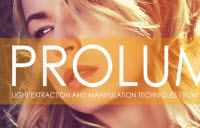





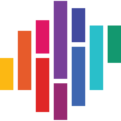







 大小: 3.5M
大小: 3.5M

 AE-pr调色插件Magic Bullet Looksv1.41 汉化版
AE-pr调色插件Magic Bullet Looksv1.41 汉化版  coreldraw x4插件包+完美补丁北极鱼
coreldraw x4插件包+完美补丁北极鱼  PS抠图插件(Vertus Fluid Mask)v3.3.15 汉化版
PS抠图插件(Vertus Fluid Mask)v3.3.15 汉化版  64种高清水花笔刷
64种高清水花笔刷  专业图像降噪滤镜(Noiseware)5.0.0.7 专业修正版
专业图像降噪滤镜(Noiseware)5.0.0.7 专业修正版  ps影楼调色动作大全(75个)
ps影楼调色动作大全(75个)  VRay20122.10.01 SP1 中文版
VRay20122.10.01 SP1 中文版  ps 极品滤镜组(photoshop cs5 filter)
ps 极品滤镜组(photoshop cs5 filter)  AE+汉化插件shine
AE+汉化插件shine  VRay20102.10.01 SP1 汉化破解版
VRay20102.10.01 SP1 汉化破解版  会声会影转场下载效果200个打包
会声会影转场下载效果200个打包  ps头发笔刷
ps头发笔刷  Trapcode for AE CS5\CS4插件全集
Trapcode for AE CS5\CS4插件全集  魔镜coreldraw增强插件2.5周年免费版
魔镜coreldraw增强插件2.5周年免费版  SUAPP中文建筑插件集2.55 for SU7 安装版
SUAPP中文建筑插件集2.55 for SU7 安装版  Piccure for Photoshop(PS去模糊软件)v1.0.2 注册版
Piccure for Photoshop(PS去模糊软件)v1.0.2 注册版  coreldraw插件合集包西西整理
coreldraw插件合集包西西整理